
Σε αυτό το άρθρο, θα μιλήσουμε για την παράγραφο.Αυτό το εικονίδιο χρησιμοποιείται παντού. Μπορείτε να το βλέπετε πιο συχνά σε βιβλία. Πρόκειται για ένα νέο κεφάλαιο και είναι ένα είδος σύντμησης για τη λέξη "εδάφιο". Οι περισσότεροι φοιτητές αντιμετωπίζουν αυτό το σύμβολο, καθώς εκτελούν τεράστια ποσά γραπτού έργου.
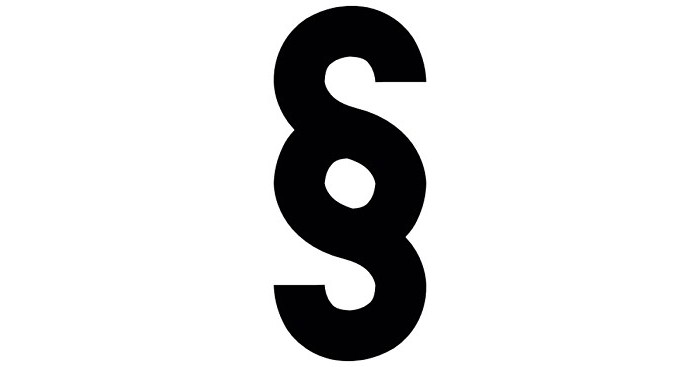
Αλλά, δυστυχώς, πολλοί άνθρωποι δεν ξέρουν πώςβάλτε το εικονίδιο της παραγράφου στο "Word". Σε αυτό το άρθρο θα συζητήσουμε απλά αυτό το θέμα. Θα σας πούμε πώς να το βάλετε όχι μόνο στο "Word", αλλά και έξω από αυτό. Θα αναλύσουμε τέσσερις διαφορετικούς τρόπους. είναι όλα διαφορετικά το δικό τους τρόπο, έτσι προτού να αποφασίσει ποια να χρησιμοποιήσει, διαβάστε το άρθρο μέχρι το τέλος.
Εικονίδιο παραγράφου στο πληκτρολόγιο δεν θα βρείτε, αλλά αυτό δεν ακυρώνει το γεγονός ότι μπορεί να εισαχθεί σε αυτό. Τώρα θα σας πούμε απλά πώς να το κάνετε και θα χρησιμοποιήσουμε hex code.
Η χρήση του είναι οδυνηρά απλή. Το μόνο που χρειάζεστε είναι να γνωρίσετε τον ίδιο κωδικό. Και είναι έτσι: 0167. Τώρα ας πάμε πιο κοντά στο σημείο:
Αυτό είναι όλο, βάζετε μια παράγραφο. Εικονίδιο αυτό είναι εύκολο να εγκατασταθεί, όπως μπορείτε να δείτε, αλλά ήταν απλά ένας τρόπος. Το κύριο πράγμα - όταν το χρησιμοποιείτε, βεβαιωθείτε ότι η λυχνία Num Lock είναι αναμμένη.
Εκτός από τον δεκαεξαδικό κώδικα, υπάρχει και ο κώδικας ALT. Δεν υπάρχει σχεδόν καμία διαφορά μεταξύ τους, αλλά μόνο ο ίδιος ο κώδικας αλλάζει. Αλλά για λόγους σαφήνειας αξίζει να εξεταστεί το παράδειγμα.
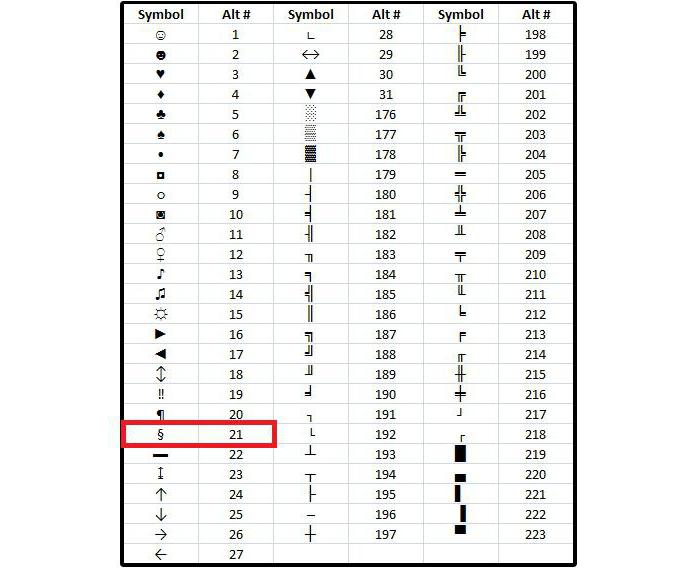
Πρώτα απ 'όλα, πρέπει να διαβάσετε τον κωδικό - 21.Τώρα, ας πούμε ότι θέλετε να βάλετε μια παράγραφο στο έγγραφο. Για να το κάνετε αυτό, τοποθετήστε το δρομέα στην επιθυμητή θέση. Μετά από αυτό, όπως και την τελευταία φορά, κρατήστε πατημένο το πλήκτρο ALT και κρατώντας το πατήστε 21 στο δεξιό αριθμητικό πληκτρολόγιο. Αφού πατήσετε ALT, η παράμετρος θα εμφανιστεί στο σημείο όπου ήταν τοποθετημένος ο δρομέας. Το εικονίδιο τυπώνεται με αυτόν τον τρόπο απολύτως παντού και όχι μόνο στο πρόγραμμα "Vord".
Λοιπόν, ας μιλήσουμε άμεσα για το "Word". Ας αναλύσουμε πώς να βάλετε το σύμβολο μιας παραγράφου χρησιμοποιώντας έναν πίνακα συμβόλων.
Αρχικά, εκτελέστε το ίδιο το πρόγραμμα.Επιλέξτε τον τόπο όπου πρέπει να γίνει η παράγραφος, κάνοντας κλικ στο αριστερό κουμπί του ποντικιού πάνω του. Τώρα μεταβείτε στην καρτέλα "Εισαγωγή". Σε αυτό πρέπει να κάνετε κλικ στο κουμπί "Σύμβολο", βρίσκεται στη δεξιά πλευρά της γραμμής εργαλείων. Στο αναπτυσσόμενο μενού, επιλέξτε "Άλλοι χαρακτήρες".
Στο εμφανιζόμενο παράθυρο υπάρχει ένα απαραίτητο σύμβολο για εμάς.Ωστόσο, για να το βρείτε ανάμεσα στο σετ, πρέπει να περάσετε πολύ χρόνο. Θα χρησιμοποιήσουμε άλλο τρόπο, αναζητώντας τον κώδικα του σημείου. Για να κάνετε αυτούς τους χειρισμούς, απλά πρέπει να εγγραφείτε στο ίδιο πεδίο 00Α7. Μόλις το κάνετε, ο πίνακας θα επισημάνει τον απαιτούμενο χαρακτήρα.

Απομένει μόνο να κάνετε κλικ στο κουμπί "Εισαγωγή".Και στον καθορισμένο τόπο εκτυπώνεται η παράγραφος. Εικονίδιο με τον τρόπο αυτό, φυσικά, εδώ και πολύ καιρό για την εισαγωγή, αλλά αν το παρελθόν σας φαίνεται περίπλοκο, αυτή η μέθοδος είναι κατάλληλη για εκατό τοις εκατό, επειδή υπάρχει ένα γραφικό περιβάλλον που είναι εύκολο στην πλοήγηση, ακόμα και για άπειρους χρήστες.


























